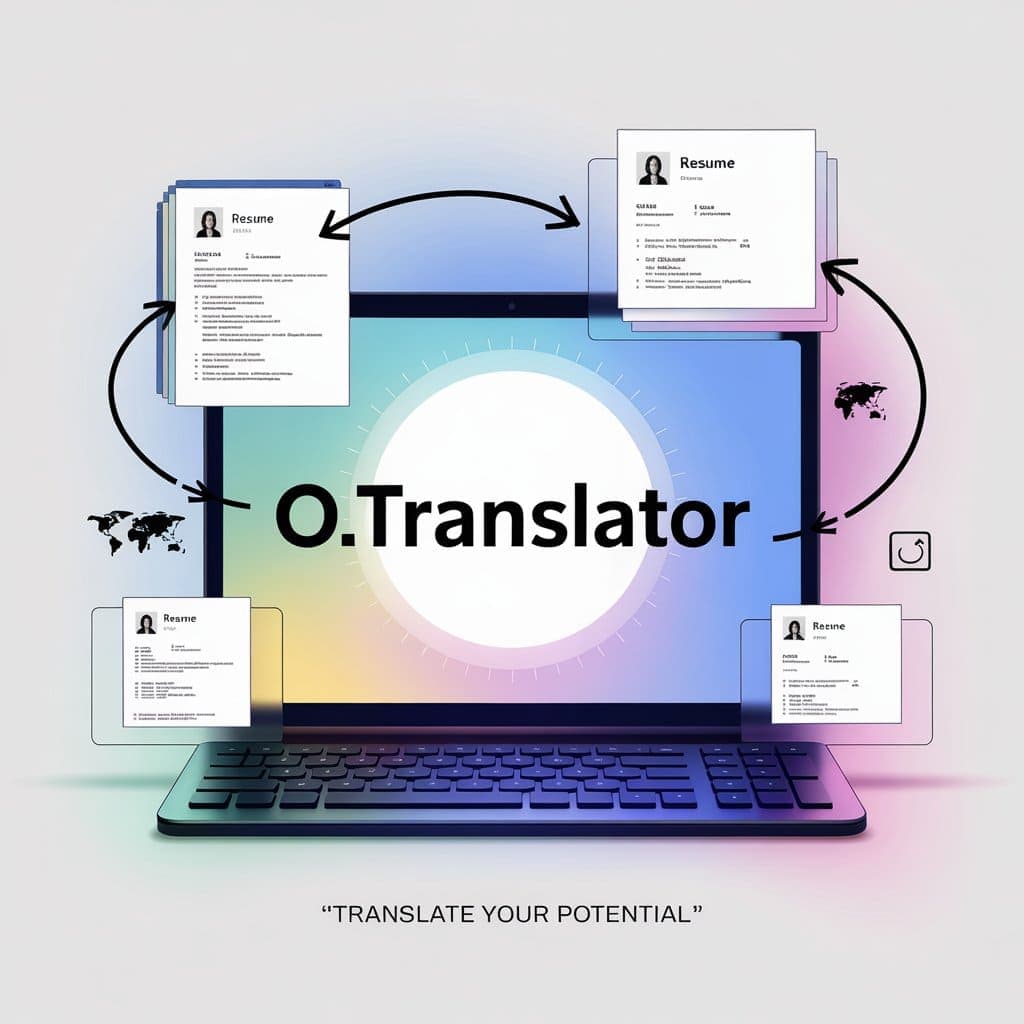त्रुटिहीन PowerPoint (PPTX) अनुवाद के लिए एक विशेषज्ञ की गाइड

O.Translator
Jan 15, 2025
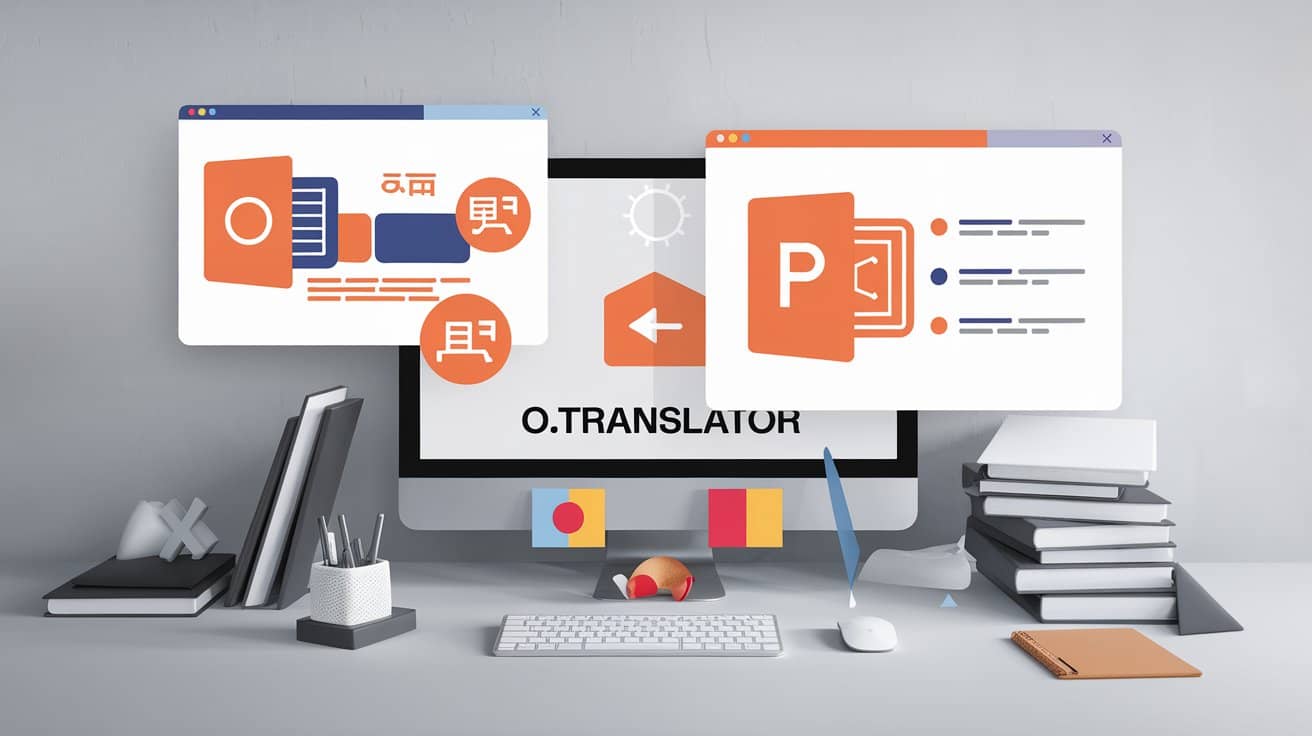
आपकी अंतिम PPTX अनुवाद गाइड: हार्डकोर कोडिंग से लेकर AI की एक-क्लिक सुविधा तक
कई पेजों वाली PPTX फाइल का अनुवाद करना सुनने में आसान लगता है, लेकिन नतीजा अक्सर सिरदर्द बन जाता है: टेक्स्ट तो चला जाता है, लेकिन फॉर्मेटिंग पूरी तरह बिगड़ जाती है। फॉन्ट, चार्ट, रंग—सब कुछ गड़बड़ हो जाता है। यकीन मानिए, यह परेशानी हम सभी ने झेली है।आज जब वैश्विक सहयोग आम बात हो गई है, PowerPoint का अनुवाद रोजमर्रा का हिस्सा बन गया है। लेकिन तेजी से, बेहतरीन क्वालिटी के साथ, और ओरिजिनल फॉर्मेट को पूरी तरह सुरक्षित रखते हुए अनुवाद करना वाकई एक तकनीकी चुनौती है।
क्या सच में कोई परफेक्ट समाधान नहीं है?
बिल्कुल है! यह लेख खास तौर पर आपके लिए तैयार की गई अंतिम गाइड है।हम आपको दो बिल्कुल अलग-अलग दृष्टिकोणों से PPTX अनुवाद की चुनौती पूरी तरह से जीतने का तरीका बताएंगे: एक है टेक्निकल खिलाड़ियों के लिए हार्डकोर DIY रास्ता, और दूसरा है दक्षता चाहने वालों के लिए AI की एक-स्वाइप शॉर्टकट — O.Translator।
PPTX के रहस्यमय परदे को हटाते हैं: आखिर यह इतना 'नाज़ुक' क्यों है?
क्या आप जानना चाहते हैं कि PowerPoint को सीधे अनुवाद करने पर हमेशा 'गड़बड़' क्यों हो जाती है? इसका जवाब इसकी फाइल संरचना में छुपा है।एक .pptx फाइल असल में कोई एकल फाइल नहीं होती, बल्कि यह एक ZIP संपीड़ित पैकेज होती है, जो फाइल के रूप में 'छुपी' रहती है। यकीन नहीं होता? हिम्मत करके फाइल का एक्सटेंशन .pptx से बदलकर .zip कर दें, और जब आप इसे अनज़िप करेंगे, तो आपके सामने एक नई दुनिया के दरवाज़े खुल जाएंगे!
अनजिप करने के बाद, आपको कई फोल्डर और XML फाइलें दिखाई देंगी, जो एकदम सटीक पुर्जों की तरह मिलकर काम करती हैं और मिलकर आपके सामने प्रेजेंटेशन बनाती हैं।
मुख्य घटकों की खोज
ppt/presentation.xml: यह पूरे प्रजेंटेशन का 'दिमाग' होता है, जो सभी स्लाइड्स के क्रम और ग्लोबल सेटिंग्स को संभालता है।ppt/slides/slideN.xml: हर स्लाइड का वास्तविक कंटेंट (जैसे कि टेक्स्ट बॉक्स में लिखा गया टेक्स्ट) संबंधितslideN.xmlफाइल में स्टोर रहता है।ppt/slideMasters/slideMasterN.xml: यह स्लाइड मास्टर है, जो पूरी PPT की एकसमान डिजाइन भाषा तय करता है, जैसे फॉन्ट, लोगो की जगह, बैकग्राउंड आदि।ppt/media/: इस फोल्डर में इस्तेमाल की गई सभी इमेज, ऑडियो, वीडियो जैसी मल्टीमीडिया फाइलें रखी जाती हैं।_rels/.rels: यह एक संबंध फ़ाइल है, जो एक “नक्शा” की तरह होती है और बताती है कि PPT बाकी सभी हिस्सों को कैसे ढूंढे और उनसे संबंध बनाए।
अब समझ में आया? टेक्स्ट, फॉर्मेट और मीडिया सब “अलग-अलग” रहते हैं।यही वजह है कि मैन्युअल अनुवाद करते समय, अगर फॉर्मेटिंग में थोड़ी भी चूक हो जाए तो सब कुछ “गड़बड़” हो जाता है।आपको एक माइक्रो-सर्जरी की तरह, बिल्कुल सटीक तरीके से टेक्स्ट ढूंढकर बदलना होगा, और साथ ही किसी भी दूसरे “अंग” की संरचना को नुकसान नहीं पहुंचाना है।
टेक्निकल खिलाड़ियों की “हार्डकोर” पसंद: Python से PPTX को मैन्युअली पार्स करना
अगर आपको थोड़ी-बहुत प्रोग्रामिंग आती है, या आपके अंदर 'बिना कुछ नया किए चैन नहीं आता' वाली जिज्ञासा है, तो Python से PPTX फाइल्स को प्रोसेस करना वाकई एक बहुत ही शानदार विकल्प है। इससे आपको फाइल स्ट्रक्चर को गहराई से समझने का मौका मिलेगा।
पहला कदम: सभी टेक्स्ट निकालना
हम Python की इनबिल्ट zipfile लाइब्रेरी का उपयोग करके फाइल को अनजिप कर सकते हैं, और शक्तिशाली lxml लाइब्रेरी की मदद से XML को पार्स कर सकते हैं।
import zipfile
from lxml import etree
def extract_text_from_pptx(pptx_path):
"""Extracts all text content from a PPTX file."""
text_runs = []
# PPTX फाइल को zip archive की तरह खोलें
with zipfile.ZipFile(pptx_path, 'r') as pptx_zip:
# सभी स्लाइड फाइलें खोजें
slide_paths = [f for f in pptx_zip.namelist() if f.startswith('ppt/slides/slide')]
for slide_path in slide_paths:
with pptx_zip.open(slide_path) as slide_file:
# XML सामग्री को पार्स करें
tree = etree.parse(slide_file)
# XPath का उपयोग करके सभी टेक्स्ट नोड्स (<a:t>) खोजें
# 'a' वह namespace है जो 'http://schemas.openxmlformats.org/drawingml/2006/main' के लिए है
namespace = {'a': 'http://schemas.openxmlformats.org/drawingml/2006/main'}
text_elements = tree.findall('.//a:t', namespaces=namespace)
for element in text_elements:
if element.text:
text_runs.append(element.text)
return text_runs
# उदाहरण उपयोग
texts_to_translate = extract_text_from_pptx('presentation.pptx')
for text in texts_to_translate:
print(text)
कोड विश्लेषण: यह कोड PPTX ज़िप फाइल को खोलता है, हर स्लाइड के XML फाइल को पढ़ता है, और फिर 'खजाने की खोज' की तरह सभी टेक्स्ट वाले <a:t> टैग्स को ढूंढता है और उनका कंटेंट निकालता है।
दूसरा कदम: अनुवादित टेक्स्ट से बदलना
टेक्स्ट निकालने के बाद, आप किसी भी ट्रांसलेशन API को कॉल करके अनुवाद प्राप्त कर सकते हैं।इसके बाद आता है सबसे महत्वपूर्ण और सबसे ज्यादा गलती होने वाला स्टेप: अनुवादित टेक्स्ट को बिल्कुल सही जगह पर वापस लिखना।
def replace_text_in_pptx(pptx_path, output_path, translated_texts):
"""Replaces text in the PPTX file with translated text."""
# pop ऑपरेशन के लिए अनुवादों की सूची परिवर्तनीय (mutable) होनी चाहिए
translated_texts_q = list(translated_texts)
with zipfile.ZipFile(pptx_path, 'r') as pptx_zip, \
zipfile.ZipFile(output_path, 'w') as new_pptx:
# मूल PPTX की प्रत्येक फाइल/फोल्डर पर इटररेट करें
for item in pptx_zip.infolist():
content = pptx_zip.read(item.filename)
# केवल स्लाइड फाइलों को प्रोसेस करें
if item.filename.startswith('ppt/slides/slide'):
tree = etree.fromstring(content)
namespace = {'a': 'http://schemas.openxmlformats.org/drawingml/2006/main'}
text_elements = tree.findall('.//a:t', namespaces=namespace)
for element in text_elements:
# क्रम में टेक्स्ट बदलें
if translated_texts_q:
element.text = translated_texts_q.pop(0)
# संशोधित XML कंटेंट को फिर से bytes में बदलें
content = etree.tostring(tree, pretty_print=True)
# फाइल (संशोधित हो या न हो) को नए PPTX archive में लिखें
new_pptx.writestr(item, content)
# उदाहरण उपयोग
translated_texts = ["Your", "translated", "texts", "here"] # इसे अपनी वास्तविक अनुवादित टेक्स्ट्स की सूची से बदलें
replace_text_in_pptx('presentation.pptx', 'translated_presentation.pptx', translated_texts)
मैन्युअल ऑपरेशन की परेशानियाँ
भले ही खुद से करना बहुत संतोषजनक लगता है, लेकिन इस रास्ते में कुछ मुश्किलें जरूर आती हैं:
- फॉर्मेटिंग का जोखिम: मैन्युअल रूप से XML में बदलाव करने से जटिल फॉर्मेटिंग, जैसे टेक्स्ट बॉक्स का आकार, एनिमेशन इफेक्ट्स, आदि आसानी से खराब हो सकते हैं, यहाँ तक कि फाइल भी खराब हो सकती है।
- समय और मेहनत की मांग: इसके लिए कोड लिखना और डिबग करना पड़ता है, जो ज्यादातर लोगों के लिए काफी मुश्किल है और इसमें बहुत समय लगता है।
- पाठ्य सामग्री छूटने की समस्या: इस तरीके से बहुत संभव है कि चार्ट के शीर्षक, प्रस्तुतकर्ता के नोट्स या एम्बेडेड ऑब्जेक्ट्स (जैसे Excel टेबल) में मौजूद टेक्स्ट छूट जाए।
- संगतता की चुनौती: इतने पन्नों की PPT में ब्रांड नाम और तकनीकी शब्दों का अनुवाद एकसमान कैसे रखें? यदि आप और अधिक प्रोफेशनल समाधान जानना चाहते हैं, तो हमारी कैसे बनाएं ट्रांसलेशन टरमिनोलॉजी गाइड जरूर पढ़ें।
प्रभावशीलता सर्वोपरि: AI कैसे एक क्लिक में PPT का अनुवाद कर सकता है?
अगर मैन्युअल कोडिंग आपको कठिन लगती है, तो निराश न हों—यही वह जगह है जहां प्रोफेशनल AI ट्रांसलेशन टूल्स कमाल दिखाते हैं।O.Translator इन्हीं समस्याओं को हल करने के लिए बना है।इसने सारी जटिल तकनीकी जानकारियों को आपके सामने लाने की बजाय, बैकग्राउंड में छुपा दिया है—और आपके लिए छोड़ा है सिर्फ एक बेहद आसान और सहज ऑपरेशन अनुभव।
✨ AI-ड्रिवन, आपकी जरूरतों को समझने वाला अनुवाद
हमारा प्लेटफॉर्म टॉप-लेवल AI ट्रांसलेशन इंजन का इस्तेमाल करता है, जो सिर्फ शब्दों का यांत्रिक अनुवाद नहीं करता, बल्कि संदर्भ को गहराई से समझता है। इससे अनुवाद सटीक, सहज और मूल भाषा की प्रोफेशनलिटी व टोन को बरकरार रखता है।
✨ फॉर्मेटिंग बिलकुल वैसी ही, जैसे ओरिजिनल
यही O.Translator की सबसे बड़ी और गर्व की बात है।यह आपके PPTX फाइल की सभी फॉर्मेटिंग—फॉन्ट, रंग, साइज, अलाइनमेंट, चार्ट्स, यहाँ तक कि एनिमेशन—को स्मार्ट तरीके से पहचानता है और पूरी तरह सुरक्षित रखता है। अनुवाद के बाद, लेआउट लगभग बिल्कुल ओरिजिनल फाइल जैसा ही रहता है।
✨ यूज़र-फ्रेंडली इंटरफेस, बिल्कुल शून्य तकनीकी बाधा
आपको कोई कोडिंग जानने की जरूरत नहीं है। पूरा प्रोसेस एक ईमेल भेजने जितना आसान है। बस अपलोड करें, भाषा चुनें, डाउनलोड करें—तीन स्टेप्स में काम पूरा, और आपका समय बचा।
प्रैक्टिकल डेमो: तीन स्टेप्स में PPTX ट्रांसलेशन
कोडिंग को भूल जाइए! O.Translator से PowerPoint डॉक्युमेंट का अनुवाद करना सच में इससे आसान नहीं हो सकता:
- आधिकारिक वेबसाइट पर जाएं: O.Translator वेबसाइट खोलें।
- फ़ाइल अपलोड करें: अपनी PPTX फ़ाइल को सीधे अपलोड क्षेत्र में ड्रैग और ड्रॉप करें, या बटन पर क्लिक करके फ़ाइल चुनें।
- भाषा चुनें और अनुवाद करें: मूल भाषा और लक्ष्य भाषा सेट करें, फिर “अनुवाद” बटन पर क्लिक करें।
- तैयार फ़ाइल डाउनलोड करें: बस कुछ ही पलों में, एक पूरी तरह से फॉर्मेटेड और सटीक अनुवादित PPTX फ़ाइल तैयार हो जाएगी, जिसे आप सीधे डाउनलोड कर सकते हैं।
इस प्रभाव की तुलना करें—बाईं ओर है मूल पाठ, और दाईं ओर है O.Translator द्वारा अनुवादित परिणाम। क्या फॉर्मेटिंग बिल्कुल वैसी ही बनी रही?
O.Translator को ज्यादा स्मार्ट विकल्प क्यों माना जाता है?
एक अच्छा टूल चुनना न सिर्फ आपका समय, बल्कि आपकी कीमती ऊर्जा भी बचाता है।
- अत्यंत तेज़ और प्रभावी: कुछ ही मिनटों में वह काम पूरा करें, जिसमें पहले घंटों या कभी-कभी कई दिन लग जाते थे।
- लागत नियंत्रण में: जहाँ पारंपरिक मानव अनुवाद एजेंसियों की फीस हज़ारों में होती है, वहीं यहाँ लागत काफी कम है, लेकिन परिणाम उतने ही शानदार हैं।
- सुरक्षित और विश्वसनीय: हम आपके दस्तावेज़ों की अहमियत को भली-भांति समझते हैं।संवेदनशील डेटा संभालने वाले एंटरप्राइज यूजर्स के लिए, हम स्थानीय रूप से डिप्लॉय की जाने वाली एंटरप्राइज एडिशन समाधान भी प्रदान करते हैं, जिससे डेटा की पूरी सुरक्षा सुनिश्चित होती है।
- समीक्षा में आसानी: अनुवाद केवल पहला कदम है, समीक्षा भी उतनी ही महत्वपूर्ण है।O.Translator आपको द्विभाषी तुलना दस्तावेज़ बनाने की सुविधा भी देता है, जिससे आप आसानी से मूल पाठ और अनुवाद की तुलना कर सकते हैं और गुणवत्ता की पूरी तरह से पुष्टि कर सकते हैं।
निष्कर्ष: अपनी अनुवाद विधि चुनें
PPTX फाइल का अनुवाद करना फॉर्मेटिंग से जूझने वाला थकाऊ काम नहीं होना चाहिए।अब आपके सामने दो साफ रास्ते हैं: एक है चुनौतीपूर्ण लेकिन गहराई से सीखने वाला 'हार्डकोर' Python का रास्ता, और दूसरा है पेशेवरों के लिए बना तेज़, भरोसेमंद AI शॉर्टकट।
आपका समय बेहद कीमती है, कौन सा रास्ता चुनना है, इसका जवाब खुद-ब-खुद मिल जाता है।अगर आप दक्षता और गुणवत्ता का बेहतरीन संतुलन चाहते हैं, तो O.Translator निस्संदेह आपकी वैश्विक प्रभाव बढ़ाने की सबसे अच्छी साथी है।
क्या आप अपनी प्रस्तुति को दुनिया भर के दर्शकों के लिए शानदार बनाने के लिए तैयार हैं?
O.Translator का तुरंत अनुभव लें और अनुवाद की एक अद्वितीय, सहज यात्रा की शुरुआत करें!